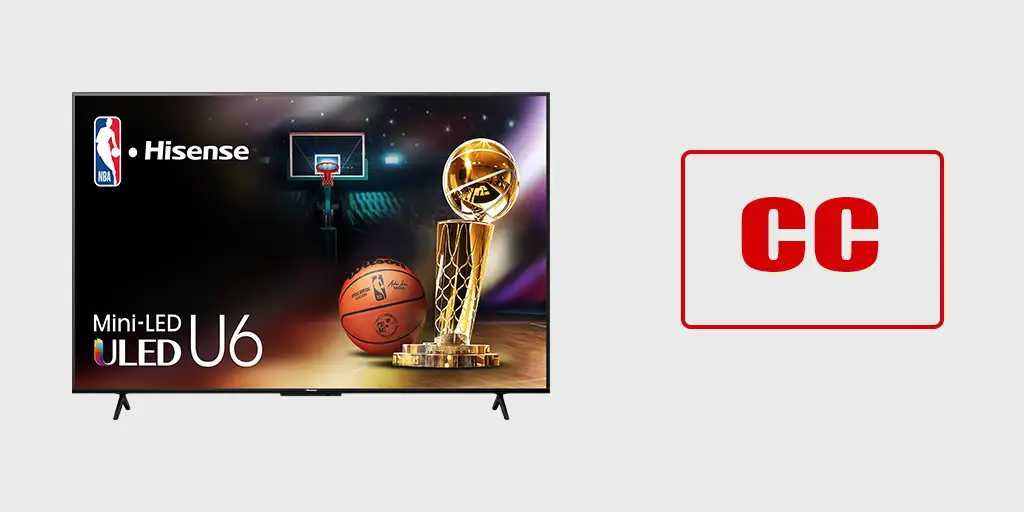Ondertiteling is een bekend concept voor de meeste mensen. In de VS wordt echter vaak de term “Closed Captioning” gebruikt. Deze term weerspiegelt de functionaliteit: ondertiteling kan worden in- of uitgeschakeld en dus “verborgen” wanneer het niet nodig is. In veel andere landen is de term “ondertiteling” meer algemeen bekend.
Bij het beheren van ondertiteling op Hisense-tv’s zijn er enkele nuances om rekening mee te houden. Hisense produceert tv’s met verschillende besturingssystemen, waaronder Android, Google TV, Fire TV, Roku TV, Xumo TV en hun eigen VIDAA-systeem. Hierdoor is de procedure voor het beheren van ondertiteling afhankelijk van het platform.
Algemene informatie over ondertiteling (Closed Captioning) op tv
Closed Captioning kan alleen rechtstreeks worden beheerd wanneer de antenne-ingang wordt gebruikt. Sommige apps staan toe dat de tv de ondertiteling beheert, maar in de meeste gevallen wordt de ondertiteling beheerd door de apps zelf. Als je een extern apparaat gebruikt dat via HDMI is aangesloten, wordt de ondertiteling uitsluitend beheerd op het externe apparaat en niet op de tv. Als je afstandsbediening een CC- of SUB-knop heeft, kun je de ondertiteling beheren door op deze knop te drukken, maar niet alle afstandsbedieningen hebben deze functie.
Hoe ondertiteling beheren op Hisense-tv’s met Android OS
Om ondertiteling (CC) te beheren op een Hisense-tv met Android OS, volg je deze stappen:
- Open de instellingen:
Druk op de instellingenknop op de afstandsbediening om het menu te openen. Selecteer vervolgens het pictogram “Apparaatvoorkeuren” en ga naar “Toegankelijkheid”. - Toegankelijkheidsfuncties:
De toegankelijkheidsfunctie biedt verschillende opties, waaronder audiobeschrijvingen en instellingen ter ondersteuning van mensen met een visuele of gehoorbeperking. - Ondertitelingsinstellingen:
- Ondertiteling: Beheer en pas ondertiteling aan, inclusief activering, weergave-instellingen en stijlen.
- Live-tv-ondertiteling: Beheer de weergave van ondertiteling specifiek voor live-tv.
- Ondertitelingsopties:
- Analoge ondertiteling: Instellingen voor analoge ondertiteling.
- Digitale ondertiteling: Instellingen voor digitale ondertiteling.
- Digitale ondertitelingsstijl: Pas het uiterlijk van digitale ondertiteling aan, zoals lettertype, grootte en kleur.
Hoe ondertiteling beheren op Hisense-tv’s met Google TV OS
Om ondertiteling (CC) te beheren op een Hisense-tv met Google TV OS, volg je deze stappen:
- Open de toegankelijkheidsinstellingen:
Druk op de instellingenknop op de afstandsbediening en ga naar “Instellingen” > “Systeem” > “Toegankelijkheid”. - Toegankelijkheidsfuncties:
Het toegankelijkheidsmenu biedt functies zoals audiobeschrijvingen en hulpmiddelen ter ondersteuning van mensen met een visuele of gehoorbeperking. - Ondertitelingsinstellingen:
- Ondertiteling: Schakel ondertiteling in en stel deze in, inclusief weergave-instellingen en stijlen.
- Closed Captioning: Pas aan hoe de ondertiteling op het scherm wordt weergegeven.
Hoe ondertiteling beheren op Hisense-tv’s met Roku TV OS
Ondertitelingsinstellingen:
Met de functie Closed Captioning kun je bepalen wanneer ondertiteling wordt weergegeven. Deze instelling is beschikbaar voor antennetv, AV-ingang en streaming-/mediaspeler-video’s. Alle configuraties zijn alleen van toepassing op deze ingangen.
- Antenne-tv:
- Schakel ondertiteling uit.
- Schakel ondertiteling altijd in.
- Schakel ondertiteling alleen in wanneer het geluid van de tv is uitgeschakeld.
- Schakel ondertiteling alleen in tijdens instant replay (als Live TV Pause is ingeschakeld).
- AV-ingang:
- Schakel ondertiteling uit.
- Schakel ondertiteling altijd in.
- Schakel ondertiteling alleen in wanneer het geluid van de tv is uitgeschakeld.
- Streaming of mediaspeler:
- Voor streaminginhoud met ondertiteling kun je kiezen: Schakel ondertiteling uit, schakel deze altijd in, schakel deze alleen in wanneer het geluid van de tv is uitgeschakeld, of schakel deze alleen in tijdens instant replay (indien ondersteund door de inhoud).
Opmerking: Sommige streamingkanalen gebruiken hun eigen methoden om ondertiteling te beheren. In dergelijke gevallen wordt de ondertitelingsoptie niet in het menu weergegeven.
Aanvullende functies:
- Roku Mobile App: Als je afstandsbediening geen knop heeft om ondertiteling te beheren, kun je de Roku Mobile App gebruiken om toegang te krijgen tot deze functie.
- Ondertitelingsspoor (alleen in Canada): Kies welk ondertitelingsspoor wordt weergegeven wanneer ondertiteling is ingeschakeld. Deze instelling is van toepassing op alle ingangen die ondertiteling ondersteunen.
Opmerking voor gebruikers in de VS: In de VS bevindt de instelling voor het ondertitelingsspoor zich in het menu “Toegankelijkheid”.
Hoe ondertiteling beheren op Hisense-tv’s met Fire TV OS
Om ondertiteling in te stellen op Hisense-tv’s met Fire TV OS, volg je deze stappen:
- Open de instellingen:
Druk op de instellingenknop op de afstandsbediening om toegang te krijgen tot het menu. - Navigeer naar ondertiteling:
Selecteer in het menu “Toegankelijkheid” en vervolgens “Ondertiteling”. - Ondertiteling configureren:
Schakel ondertiteling in of uit.
Pas de stijl van de ondertiteling aan, inclusief lettertype, tekstgrootte, kleur, achtergrondtransparantie en andere voorkeuren voor een comfortabelere kijkervaring.
Hoe ondertiteling beheren op Hisense-tv’s met Vidaa TV OS
Om ondertiteling in te stellen op Hisense-tv’s met Vidaa OS, volg je deze stappen:
- Open de toegankelijkheidsinstellingen:
Druk op de instellingenknop op de afstandsbediening en selecteer “Instellingen” > “Toegankelijkheid”. De toegankelijkheidsfunctie biedt menu-opties en audiobeschrijvingen ter ondersteuning van gebruikers met een visuele of gehoorbeperking. - Beheer ondertiteling:
Je kunt schakelen tussen CC uit, CC aan of CC aan wanneer het geluid is uitgeschakeld in de kanaalmodus.
Om deze instellingen aan te passen, ga je naar “Instellingen” > “Toegankelijkheid” > “Closed Captioning”. - Ondertitelingsopties:
Om ondertiteling aan te passen, selecteer je “Instellingen” > “Toegankelijkheid” > “Closed Captioning-instellingen”.- Analoge ondertiteling: Kies een analoge ondertitelingsoptie (Uit, CC1-CC4, TEXT1-TEXT4).
- Digitale ondertiteling: Kies een digitale ondertitelingsoptie (Uit, CS1-CS6).
- Digitale ondertitelingsstijl: Pas het uiterlijk van digitale ondertiteling aan op basis van je voorkeuren.
Ondertiteling op Hisense-tv’s met Xumo TV
Op Hisense-tv’s met Xumo TV kan ondertiteling worden beheerd en aangepast via het menu Toegankelijkheid.
Om ondertiteling in te schakelen, open je de instellingen en zet je “Closed Captions” aan, waarmee tekst voor de audiocontent in de video wordt weergegeven. Je kunt ook aanpassen hoe de ondertiteling op het scherm wordt weergegeven. De instellingen omvatten:
- Wijzig de stijl en grootte van het lettertype.
- Pas de tekstkleur aan.
- Wijzig de transparantie (opaciteit).
- Kies een achtergrondkleur voor betere leesbaarheid.
Daarnaast kun je een standaardtaal voor ondertiteling selecteren, afgestemd op je voorkeuren.